管理 Dataverse 审核
Dataverse 审核功能旨在满足许多企业所共有的外部和内部审核、合规性、安全性和监管策略。 Dataverse 审核记录对具有 Dataverse 数据库的环境中的客户记录所做的更改。 Dataverse 审核还记录用户通过应用或通过环境中的 SDK 进行的访问。
所有自定义和大部分可自定义的表和列支持 Dataverse 审核。 审核日志存储在 Dataverse 中并占用日志存储容量。 审核日志可以在单个记录的审核历史记录选项卡中查看,也可以在单个 环境内的所有审核操作的审核摘要视图中查看。 还可以使用 Web API 或 SDK for .NET 来检索审计日志。 当启用审核的表上的记录发生更改时,将创建审核日志。 当新值与列的旧值不同时,将创建更新的审核日志。
备注
实体相关术语的使用取决于所使用的协议或类库。 请参阅根据协议或技术使用的术语。
审核日志可能会延迟显示在记录的审核历史选项卡和审核摘要视图中。 这是因为审计日志存储在 Dataverse 日志存储中,而不再存储在数据库存储中。
单个记录的审核历史记录
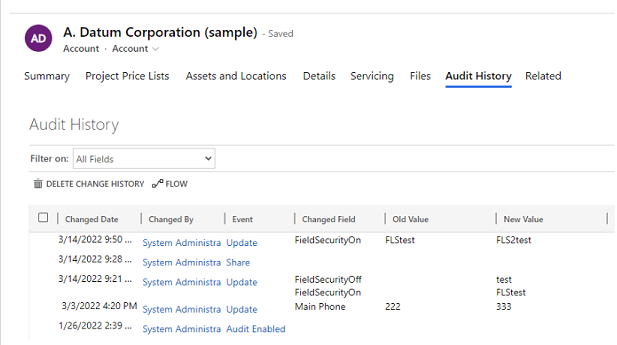
审核摘要视图(所有审核日志)
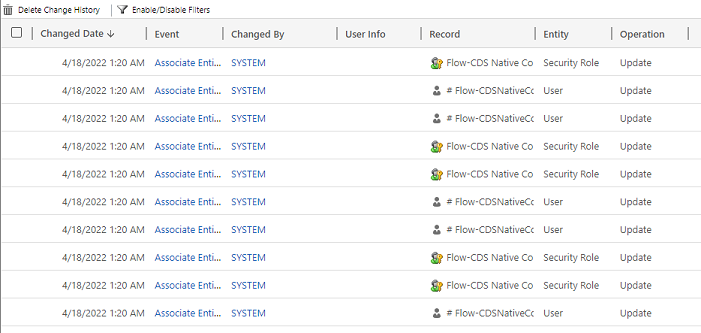
审核日志可帮助管理员和其他特权用户回答以下类似问题:
- 谁以及何时创建或更新了记录?
- 记录中的哪些字段已更新?
- 更新前的字段值是什么?
- 谁以及何时访问过该系统?
- 谁删除了记录?
可以审核下列操作:
- 在表格、列和组织级别上的审核更改。 例如,针对环境或表打开审核。
- 对记录的创建、更新和删除操作。
- 对记录共享权限的更改。
- 记录的 N:N 关联或解除关联。
- 对安全角色的更改。
- 删除审核日志。
- 对于对可以本地化的实体字段做出的变更(例如产品实体名称或说明字段),区域设置 ID (LCID) 出现在审核记录中。
表或列定义更改或身份验证期间不支持审核。 此外,审计不支持检索操作或导出操作。 除了启用 Dataverse 审核外,还可以打开 Dataverse 和模型驱动应用活动日志记录,以记录数据检索操作和导出操作。
以下列表列举了无法审核的不可自定义的表。 此列表是通过在每个表的定义上测试 CanModifyAuditSettings 列值 false 获得的:
- ActivityPointer
- 注释
- BulkOperation
- 日历
- CalendarRule
- CustomerOpportunityRole
- 折扣
- DiscountType
- IncidentResolution
- KbArticle
- KbArticleComment
- KbArticleTemplate
- 通知
- OpportunityClose
- OrderClose
- ProductPriceLevel
- QuoteClose
- RecurrenceRule
- 资源
- ResourceGroup
- ResourceGroupExpansion
- ResourceSpec
- SalesLiteratureItem
- SalesProcessInstance
- 服务
- 主题
- 模板
- UoM
- UoMSchedule
- Workflow
- WorkflowLog
为环境配置审核
可以在三个级别配置审核:环境、表和列。 必须先在环境级别启用审核。 若要记录表中的数据更改,必须为表和列启用审核。
要开启用户访问审核(日志访问)或活动日志(读取日志),必须在环境级开启审核。 只有满足 Office 最低许可要求时,才能看到打开活动日志的选项。
备注
用户访问或活动日志记录仅针对生产环境发送到 Purview。
您必须具有系统管理员或系统定制者角色或同等权限,才能打开或关闭审核。
可以通过 Power Platform 管理中心和 Power Apps 门户手动配置审核。 审核还可以编程方式配置。 了解更多信息,请访问审核概述。
通过“安全”页面启用审核(预览版)
[此部分为预发布文档,可能会更改。]
您必须分配给 Power Platform 或 Dynamics 365 管理员角色,才能通过安全性页面打开或关闭审核。
为了满足许多企业通用的外部和内部审核、合规性、安全性和治理策略,当您通过“安全”页面启用审核时,会自动打开对下表的审核。 如果适用,您可以审核其他表,但请注意,默认情况下,某些核心表的审核处于打开状态。
重要提示
- 这是一项预览功能。
- 预览功能不适用于生产环境,并且可能具有受限的功能。 这些功能受补充使用条款约束,在正式发布之前已经可用,以便客户可以及早使用并提供反馈。
| 类别 | 表 |
|---|---|
| 常见实体 | systemuser |
| 常见实体 | 角色 |
| 常见实体 | 报表 |
| 常见实体 | 目标汇总查询 |
| 常见实体 | 指标 |
| 常见实体 | 目标 |
| 常见实体 | bulkoperation |
| 常见实体 | 列表 |
| 常见实体 | salesliterature |
| 常见实体 | product |
| 常见实体 | 潜在顾客 |
| 常见实体 | 联系人 |
| 常见实体 | 客户 |
| 常见实体 | activitypointer |
| 销售 | opportunitysalesprocess |
| 销售 | leadtoopportunitysalesprocess |
| 销售 | 发票 |
| 销售 | 销售订单 |
| 销售 | 报价单 |
| 销售 | 竞争对手 |
| 销售 | 商机 |
| Marketing | 市场活动 |
| CustomerService | translationprocess |
| CustomerService | expiredprocess |
| CustomerService | newprocess |
| CustomerService | phonetocaseprocess |
| CustomerService | service |
| CustomerService | 合同 |
| CustomerService | kbarticle |
| CustomerService | knowledgearticle |
| CustomerService | queueitem |
| CustomerService | 事件 |
| CustomerService | socialprofile |
| 安全组 | 解决方案 |
| 安全组 | 实体 |
| 安全组 | 团队 |
| 安全组 | position |
| 安全组 | 组织 |
| 安全组 | fieldsecurityprofile |
| 安全组 | businessunit |
- 转到 Power Platform 管理中心。
- 从左侧菜单中,选择安全。
- 选择审核磁贴。
- 选择要开启审核的环境。
- 选择打开审核开关。
- 查看 Dataverse 数据和 Dynamics 365 应用程序实体列表。
- 选择下拉菜单,查看并更新事件日志保留。
- 选择符合数据保留策略的时间段。
- 所选期限从当前日期开始生效,并覆盖现有保留策略。 要仅对新日志应用新的保留策略,请选择将现有日志切换为开。
备注
建议您将新的保留策略应用于所有日志。 如果打开现有日志开关,则会继续使用以前的保留策略保留旧日志。 例如,默认情况下,初始日志保留为永久,新的保留策略不会删除这些日志。
针对环境启动/停止审核并设置保留策略
该任务要求具有系统管理员或系统定制员角色或等效权限。
重要提示
审核保留期不适用于 Dynamics 365 Customer Engagement (on-premises),也不适用于使用客户自己的加密密钥加密的环境。
建议您使用“安全页审核”选项来设置保留策略。 这样可以灵活地将保留策略应用于现有日志。
使用管理员凭据登录 Power Platform 管理中心。
转到环境> [选择环境] >设置> 展开审核和日志>审核设置。
设置 说明 启动审核 启动或停止审核。 记录访问 记录所有访问系统的活动(通常通过登录)。 读取日志 日志将发送到 Microsoft Purview 合规性门户。 您可以设置审核日志在环境中的保留期。 在保留这些日志下,选择您希望保留日志的时间段。
设置 说明 为这些日志设置保留策略 默认:永久 设置自定义保留策略 最长:24,855 天。 如果您在上述设置中选择了“自定义”,则可见。 备注
当审核保留期设置为永久时,日志不会被删除。 当审计保留期设置为任何其他值时,将在审核记录超过保留策略中确定的时间时开始连续删除日志。
例如,假设保留策略设置为 30 天。 30 天前一秒创建的审核记录将开始在后台删除。
每个审核日志都具有当前活动保留期的时间戳。 更改保留期不会更改现有记录的保留期。 新的保留期适用于保留策略更改后创建的所有新记录。 例如,假设保留期从 30 天改为 90 天。 更改前创建的审核记录将在 30 天后在后台删除。 更改后创建的审核记录将在 90 天后在后台删除。
选择保存。
在配置组织设置中了解更多信息。
在网络应用程序中为特定应用程序打开审核
该任务要求具有系统管理员或系统定制员角色或等效权限。
此功能可让您同时快速打开多个表(实体)的审核。 表分组对应于 Dynamics 365 应用程序,例如“销售”表对应于销售中心应用。
在 Web 应用中,转到设置 (
 ) >高级设置。
) >高级设置。选择系统 > 管理。
选择审核选项卡。
选择要跟踪的表(实体)。若要启动或停止对特定表的审核,请选中或清除下列复选框之一:
- 常用实体。 跟踪常见实体,例如客户、联系人、目标、产品和用户。
- 销售实体。 跟踪与销售相关的实体,例如竞争对手、商机、发票、订单和报价单。
- 市场营销实体。 追踪市场活动表格活动。
- 客户服务实体。 跟踪案例、合同、队列和服务表格活动。
选择确定。
为 Power Apps 中的一个或多个表和列配置审核
该任务要求具有系统管理员或系统定制员角色或等效权限。
使用您的系统管理员或系统定制员凭据登录到 Power Apps。
选择要为其配置审核的环境。
备注
我们建议您在解决方案中管理审核配置。 这样,您可以轻松地找到自定义项、应用自己的解决方案已发布前缀,以及导出解决方案以分发到其他环境。 要了解有关解决方案的更多信息,请参阅使用解决方案进行自定义。 使用解决方案时,将要为审核配置的所有表添加到解决方案中,执行步骤 3-8,然后保存和发布解决方案。
选择 Dataverse>表。
选择表。
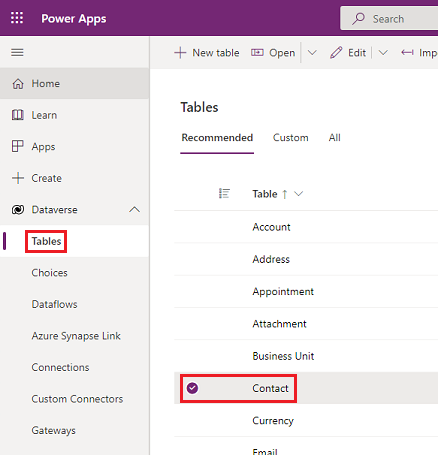
在命令栏上,选择编辑。
在命令栏上,选择编辑表属性。
展开高级选项。
选中审核其数据更改复选框。
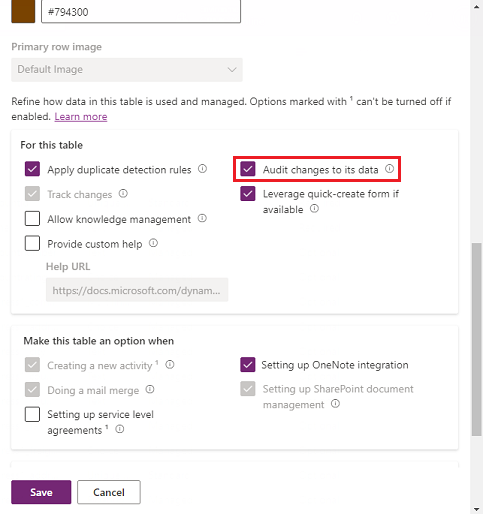
选择保存。
在命令栏上,选择 <- 后退。
在架构下面,选择列。

选择要开启审核的列,然后展开高级选项。
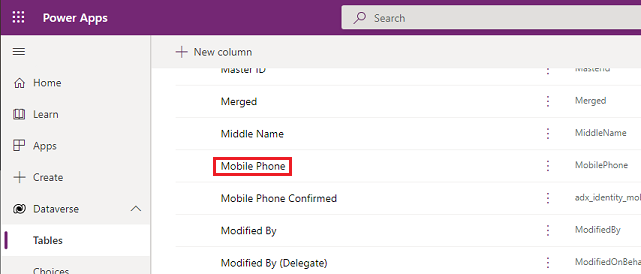
选中启用审核复选框。
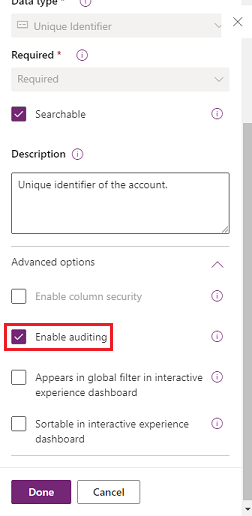
选择保存。
对要编辑的所有表和列重复步骤 3 至 10。
打开或关闭对表和列的审核
系统管理员或定制员可以更改表格以及表格的特定列的默认审核设置。
打开或关闭表审核
使用您的系统管理员或系统定制员凭据登录到 Power Apps。
选择要为其配置审核的环境。
备注
我们建议您在解决方案中管理审核配置。 这样,您可以轻松地找到自定义项、应用自己的解决方案已发布前缀,以及导出解决方案以分发到其他环境。 要了解有关解决方案的更多信息,请参阅使用解决方案进行自定义。 使用解决方案时,将要为审核配置的所有表添加到解决方案中,执行步骤 3-8,然后保存和发布解决方案。
选择 Dataverse>表。
选择表。
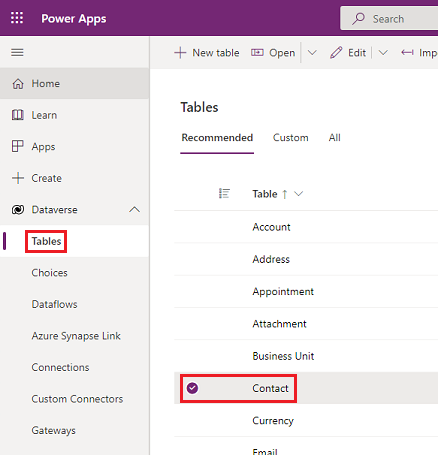
在命令栏上,选择编辑。
在命令栏上,选择编辑表属性。
展开高级选项。
选中审核其数据更改复选框,打开表格的审核功能。
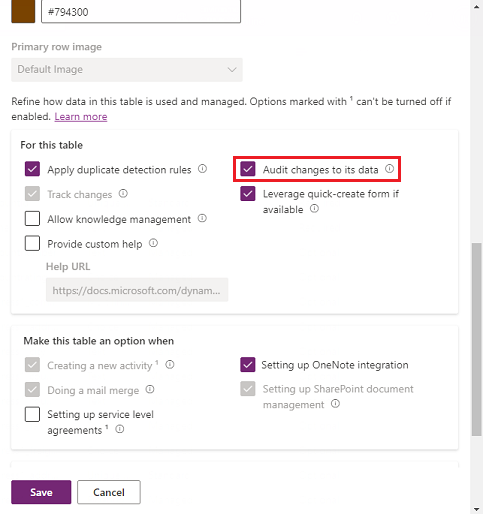
- 或 -
清空审核其数据更改复选框,打开表格的审核功能。
选择保存。
如果在环境的审核设置中启用了读取日志,您需要启用单记录审核。在记录打开时登记和多记录审核。登记已打开页面上显示的所有记录审核设置,以查看从此表读取的审核日志。 了解更多信息,请访问活动记录。
发布自定义项。 若要针对单个表格进行发布,请选择该表格(例如客户),然后在工具栏上选择发布。
打开或关闭对表上特定列的审核
在要开启特定列审核的表格下,选择列。
要打开或关闭单列的审核,请打开该列并展开高级选择中的常规部分,然后选择或清除启用审核选项。
选择保存。
发布自定义项。 若要针对单个表格进行发布,请选择该表格(例如客户),然后在工具栏上选择发布。
了解更多信息,请参阅 Dataverse 开发人员指南:配置审核 > 配置表和列。
在模型驱动应用中使用审核历史记录
审核历史记录是供用户了解单个记录的更新历史的宝贵资源。 它回答了诸如“此记录何时创建以及由谁创建?”、“谁更改了特定字段以及之前的值是什么?”、“谁与其他用户共享了记录?”等问题。
用户必须具有“查看审核历史记录”特权,才能查看记录的审核历史记录。
在模型驱动应用程序中选择一条记录。
选择相关选项卡,然后选择审核历史记录。
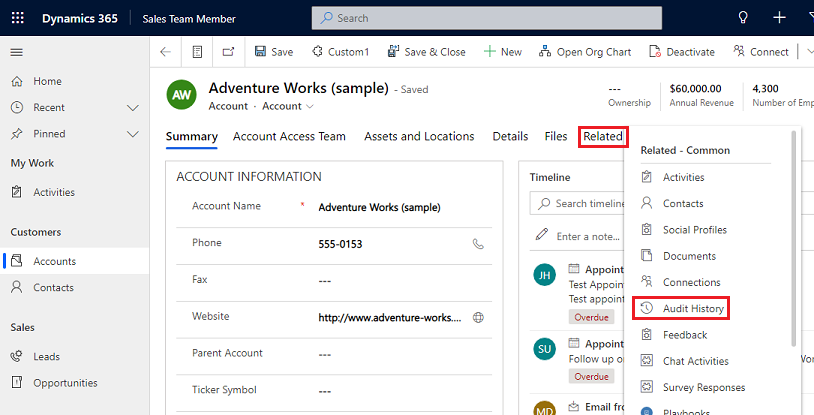
在筛选中选择一个字段,以按您要查看其更改历史记录的字段筛选结果。
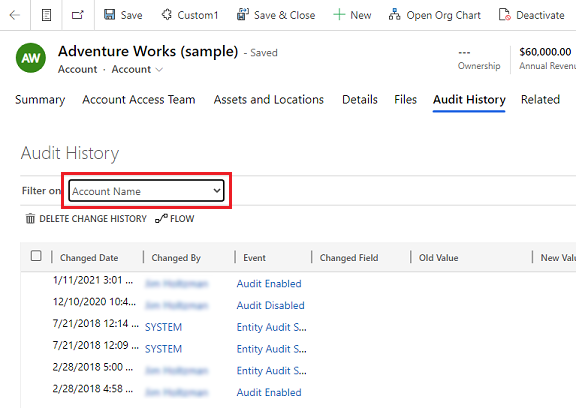
使用“审核摘要”视图
“审核摘要”视图是环境中所有审核日志的综合列表。 通过筛选各个列,“审核摘要”视图的用户可以了解一段时间内环境中发生了什么。 这有助于回答诸如“用户执行了哪些操作以及何时执行了这些操作”、“谁删除了特定记录?”或“谁更改了用户的角色?”等问题。
用户必须具有“查看审核摘要”特权,才能查看“审核摘要”视图。
有两种方法可以进入审核摘要页面:
从环境的应用程序菜单中选择 Power Platform 环境设置应用程序
在该应用程序中,选择横幅上的设置图标,选择高级设置并选择系统 > 审核 > 审核摘要视图。
备注
记录列过滤器不起作用,今后将被删除。 实体列过滤器的等于和不等于过滤选项不显示任何表值。 要按实体过滤,可以使用包含选项并输入表名。
删除审核日志
在审核卡片中,选择删除日志。
选择查看审核日志。
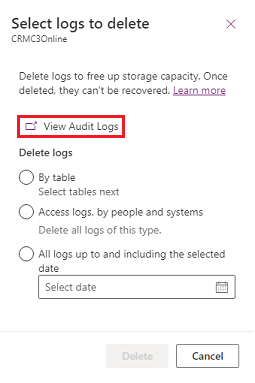
使用启用/禁用筛选器选项缩小回答问题所需的审核记录列表。 可以一次应用多个筛选器。
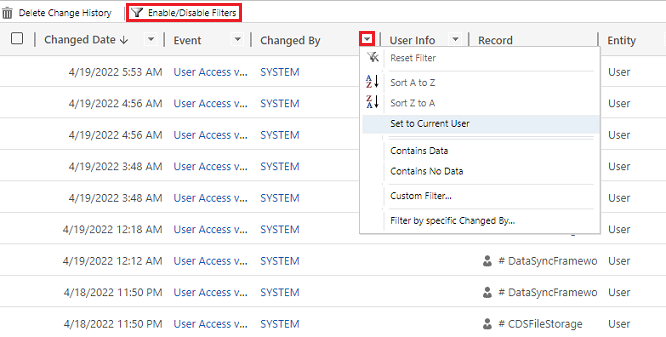
备注
只能在更改日期列上排序。
当前不支持导出审核日志。 使用 Web API 或 SDK for .NET 从您的环境中检索审计数据。 请参阅检索和删除审核数据更改的历史记录。
较大的属性值(如 Email.description 或 Annotation)的限制(上限)为 5 KB 或约 5000 个字符。 上限属性值可以通过文本末尾的三个点识别,例如,“lorem ipsum, lorem ip…”。
了解更多信息,请参阅 Dataverse 开发人员指南:检索已审核数据更改的历史记录。
删除记录的更改历史记录
Dataverse 审核支持删除单个记录的整个审核历史记录。 这在响应客户删除数据的请求时非常有用。
用户必须具有删除审核记录更改历史记录特权才能执行此操作。
在模型驱动应用程序的审核历史记录中,以及在环境的审核摘要视图中,可以删除记录的审核历史记录。
在记录的“审核历史记录”选项卡中删除记录的更改历史记录
在模型驱动应用程序中选择一条记录。
选择相关选项卡,然后选择审核历史记录。
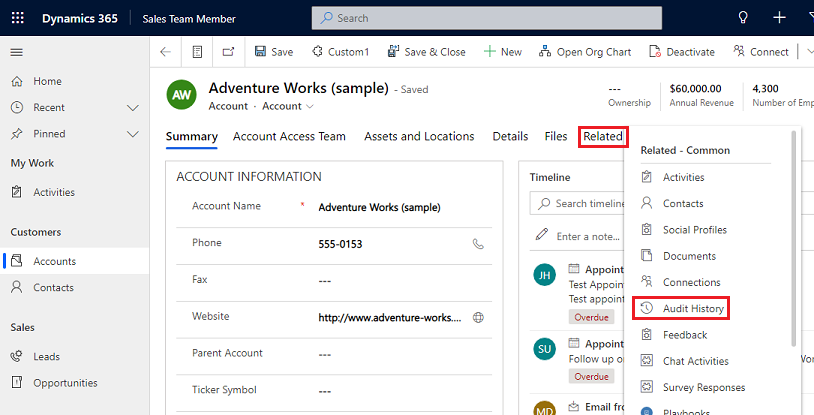
在筛选中,选择所有字段,然后选择删除更改历史记录,以删除与选定记录相关的所有日志。
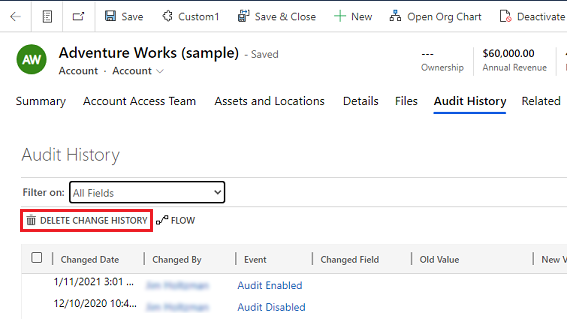
选择删除以确认。
在“审核摘要”视图中删除记录的更改历史记录
登录到 Power Platform 管理中心,然后选择一个环境。
在审核卡片中,选择删除日志。
选择查看审核日志。
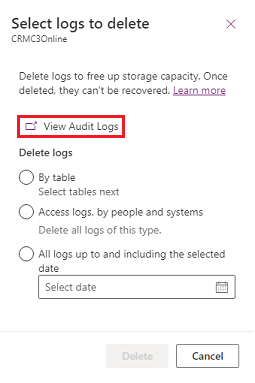
在审计历史记录中选择一行,然后选择删除更改历史记录,以删除与选定记录相关的所有日志。
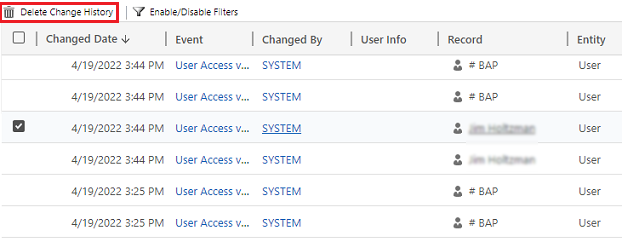
选择删除以确认。
减少日志存储:删除审核日志 – 旧流程
打开 Dataverse 审核时,应用程序会创建审核日志来存储记录更改和用户访问。 您可以在不再需要审核日志时删除它们以释放日志容量空间。
警告
删除审核日志时,可以不再查看与该审核日志有关的时间段内的审核历史记录。
在应用的右上角,选择设置 (
 ) >高级设置>设置>审核。
) >高级设置>设置>审核。选择审核日志管理,然后选择查看审核日志。
选择时间最久的审核日志,然后选择删除日志。
选择确定以确认。
备注
只能删除系统中最旧的审核日志。 若要删除多个审核日志,请重复删除最旧的可用审核日志,直到删除了足够的日志。
减少日志存储:删除审核日志 – 新流程
打开 Dataverse 审核时,应用程序会创建审核日志来存储记录更改和用户访问。 您可以在不再需要审核日志时删除它们以释放日志容量空间。
警告
删除审核日志时,可以不再查看该审核日志所涵盖的表、用户访问、时间段的审核历史记录。
登录到 Power Platform 管理中心,然后选择一个环境。
在“审核”下,选择删除日志。
选择如何选择要删除的日志。
删除日志 说明 系统作业名称 各个表的日志 选择一个或多个要删除审核日志的表。 默认情况下,将显示环境中的所有表,无论它们是否包含审核数据。 删除 [表数量] 个表的日志。 按人员和系统访问日志 删除所有访问日志。 这将删除所有用户和系统的所有日志。 删除访问日志。 直至选定日期在内的所有日志 删除包含所选日期的日志。 删除不晚于 [时间戳] 的所有日志。 
选择删除,然后确认。
备注
审核日志将在异步后台系统作业中删除。 删除的持续时间取决于要删除的审核记录的数量。 目前的速度是每天大约 1 亿条记录,或每小时大约 400 万条记录。
若要监视审核删除作业的状态,请参阅下一节。
监视系统作业
多项功能都使用系统作业来自动执行任务,包括独立运行或在后台运行的工作流、导入和重复检测。 您可对它们进行监视,以确保它们平稳运行或成功完成。
在 Power Platform 管理中心,选择一个环境。
对于统一接口,在右上角选择设置 (
 ) >高级设置>设置。
) >高级设置>设置。选择设置>审核和日志>系统作业可以查看系统作业的网格视图。
如果系统作业存在问题,则可以取消、推迟、暂停或恢复该作业。 选择一个作业,然后选择操作菜单。
取消系统作业
不能恢复已取消的系统作业。
推迟完成系统作业
推迟活动系统作业会停止所有当前和后续操作。 如果需要系统作业重新启动,则可指定较晚的时间。
暂停系统作业
可以恢复已暂停的系统作业。
恢复暂停的系统作业
暂停的系统作业一经恢复将会重新启动。
提示
- 如果系统作业失败,可以查看有关失败步骤的详细信息以及所遇到的问题。 首先,打开系统作业记录。 若要显示有关系统作业失败的详细信息,请将指针移到警告符号上。
- 若要按照可以打印或者复制并粘贴的格式来查看系统作业的失败信息,请选择打印按钮。
备注
您不能更改已经完成或取消的系统作业的状态。
监视审核删除作业的状态
在 Power Platform 管理中心,选择一个环境。
对于统一接口,在右上角选择设置 (
 ) >高级设置>设置。
) >高级设置>设置。选择设置>数据管理>批量删除。
选择系统作业名称打开有关删除作业的详细信息。
使用 Azure Synapse Link for Dataverse 访问审计数据
您可以使用 Azure Synapse Link for Dataverse 链接审计表,并使用 Power BI 创建报告,以满足您的外部和内部审核、合规性和管理需求。 更多信息:使用 Azure Synapse Link for Dataverse 和 Power BI 访问审计数据